Sony LLS-201 Handleiding
Sony
Externe harde schijf
LLS-201
Bekijk gratis de handleiding van Sony LLS-201 (3 pagina’s), behorend tot de categorie Externe harde schijf. Deze gids werd als nuttig beoordeeld door 61 mensen en kreeg gemiddeld 4.6 sterren uit 31 reviews. Heb je een vraag over Sony LLS-201 of wil je andere gebruikers van dit product iets vragen? Stel een vraag
Pagina 1/3

DLNA
HDMI
1 Uw smartphone of tablet
voorbereiden.
U kunt een smartphone of tablet
die een van de 802.11 a/b/g/n
draadloze LAN-standaards
ondersteunt, gebruiken.
* Compatibele OS: Android 2.3.x, 3.x, 4.x
iOS 6.0 of later
Voor een lijst met smartphones en tablets die zijn
getest, zie onze ondersteuningswebsite:
http://www.sony.net/pcs
2 Installeer PCS Manager op
uw smartphone of tablet.
Ga naar Google Play of App Store.
Zoek de PCS Manager app en
installeer deze.
Indien uw smartphone of tablet NFC
ondersteunt, kunt u PCS Manager installeren
met de NFC-één aanrakingfunctie.
Raak uw NFC ingeschakelde
smartphone of tablet aan op het
N-teken (NFC-aanraakpunt) in de
rechterhoek van PCS.
De smartphone of tablet die
u aanraakt gaat automatisch
naar de PCS Manager
applicatie-pagina van Google
Play.
Voor een lijst met NFC ingeschakelde
smartphones en tablets, zie onze
ondersteunende website:
http://www.sony.net/pcs
De App installeren
LLS-201
Personal Content Station™
Snelstartgids
Kopiëren
Direct een back-
up maken vanaf
verschillende
apparaten, foto’s en
video’s centraliseren. Bekijken
Conversie van
AVCHD naar MP4
voor het afspelen
op smartphone of
tablet.
Directe 1080/60p
HD-weergave via
HDMI-uitgang.
Delen
Plaats je foto’s en video’s op je
favoriete sociale netwerksite.
Stap 1 Aan de slag
Personal Content Station
(PCS) aanzetten
Stap 2 Toegang tot PCS met uw smartphone of tablet
Optie 1:
Voor uw Android-toestel
Optie 2:
Voor uw iPhone of iPad
4-432-958-51 (1)
1 Sluit de meegeleverde
netstroomadapter aan die
bij uw PCS is geleverd.
Op het stopcontact
Netstroomadapter (meegeleverd)
2 Druk op de (aan/uit)-
toets.
Witte verlichtings-LED begint te knipperen.
Etiketten op de onderkant
van de PCS
U kunt de PCS bedienen vanaf uw
smartphone of tablet.
Gebruik de SSID en het
wachtwoord die op het etiket
aan de onderkant van de PCS
worden weergegeven in Stap
2, om draadloos met de PCS te
communiceren. Schrijf ze op in de
onderstaande ruimte.
SSID
DIRECT- -PCS
Wachtwoord
U kunt de PCS Manager app ook
installeren door de 2D-code aan
de onderkant van de PCS te lezen.
1 Tik op het pictogram
Instellingen van uw
smartphone of tablet en
zet Wi-Fi aan.
2 Selecteer de SSID van
de PCS die u heeft
opgeschreven in “Personal
Content Station (PCS)
aanzetten” in “ Stap 1
Aan de slag”, in het Wi-Fi
installatiescherm.
Wi-Fi
MyHomeRouter
ABC123456
DIRECT-@@-PCS
AAAAAA
000000
Wi-Fi settings
Network notif ication
Wi-Fi networks
Secured with WPA/WPA2 PSK
Notify me when an open network is
available
Connected
Secured with WPA/WPA2 PSK
Secured with WPA/WPA2 PSK
Secured with WPA/WPA2 PSK
Connected to
MyHomeRouter
Wi-Fi
Wi-Fi settings
Bluetooth
Bluetooth settings
VPN settings
Tethering & portable hotspot
Wireless & network settings
Airplane mode
Disable all wireless connections
Set up & manage wireless access points
Manage connections, set device name &
discoverability
Set up & manage Vi tual Private Networksr
(VPNs)
Share your phone s mobile data connection via’
USB or as a portable Wi-Fi hotspot
Connected to MyHomeRouter
Turn on Bluetooth
3 Vul het wachtwoord in*
en selecteer [Verbinden]
(Connect).
* Gebruik het wachtwoord op het
etiket.
4 Bevestig de verbinding.
Wi-Fi
MyHomeRouter
ABC123456
DIRECT-@@-PCS
000000
Wi-Fi settings
Network notif ication
Wi-Fi networks
Secured with WPA/WPA2 PSK
Notify me when an open network is
available
Remembered, secured with WPA/WPA2
PSK
Connected
Connected to
DIRECT-
@@
-PCS
De verbinding is voltooid
wanneer "Verbonden"
(Connected) wordt weergegeven
onder de geselecteerde SSID en
is bovenaan het scherm.
De PCS is nu verbonden met uw
apparaat via draadloos LAN.
1 Zet Wi-Fi aan via
Instellingen van uw
smartphone of tablet.
2 Selecteer de SSID van
de PCS die u heeft
opgeschreven in "Personal
Content Station (PCS)
aanzetten" in " Stap 1
Aan de slag", in het Wi-Fi
installatiescherm.
Settings Wi-Fi
Wi-Fi
Choose a Network...
My Home Router
ON
ABC123456
DIRECT-@@-PCS
000000
AAAAAA
DEFGH789
XXXXXX
EEEEEE
CCCCCC
Settings
Airplane Mode
Wi-Fi My Home Router
Bluetooth
OFF
Of
f
General
Sounds
Brightness & Wallpaper
Do Not Disturb
Notifications
OFF
Privacy
iCloud
3 Vul het wachtwoord in*
en selecteer [Verbinden]
(Connect).
* Gebruik het wachtwoord op het
etiket.
4 Bevestig de verbinding.
Setti gsnWi-Fi
Wi-Fi
Choose a Network...
My Home Router
ON
ABC123456
DIRECT-@@ -PCS
000000
De verbinding is voltooid
wanneer er links van de
geselecteerde SSID een vinkje
staat en bovenaan het scherm
wordt weergegeven.
De PCS is nu verbonden met uw
apparaat via draadloos LAN.
Stap 2
Toegang tot PCS met uw
smartphone of tablet
Stap 3
Foto’s en video’s kopiëren
en bekijken
Stap 1
Aan de slag
Sociale
netwerksite
5 Tik op het pictogram PCS
Manager op het Home-
scherm of All Apps-scherm.
6 Tik op [Verbinden]
(Connect) of [ ].
MyPCS
Connect
Er verschijnt een scherm dat u
vraagt een PCS-wachtwoord in te
stellen om toegang door anderen
te beperken. Tik op [OK] (OK) en
stel later een wachtwoord in.
0
Fri 5
1 5
032013
0%
Verbinding is
voltooid
Ga naar "Stap 3"
*Opmerking
Het pictogram [ ] wordt bij sommige
Android-toestellen niet weergegeven op
het scherm. Indien het pictogram [ ] niet
wordt weergegeven op uw scherm, drukt u
op de hoofdmenutoets die zich buiten het
scherm bevindt.
5 Tik op het pictogram PCS
Manager op het Home-
scherm.
6 Tik op [Verbinden]
(Connect).
MyPCS
Connect Help
Er verschijnt een pop-up
voor het instellen van een
PCS-wachtwoord voor de
bescherming van uw inhoud. U
kunt ook later een wachtwoord
instellen in het scherm Settings
(Instellingen).
1 5
03
Fri
2013
5
0
Verbinding is
voltooid
Ga naar "Stap 3"
© 2013 Sony Corporation Printed in China
Dank u voor uw aankoop. Deze
Snelstartgids geeft tips en instructies
om snel van start te kunnen gaan en te
kunnen genieten van de voordelen van
uw Personal Content Station.


Wanneer u verbinding maakt
met uw thuisnetwerk:
Tik op [ ]* of [ ] op het PCS
Manager app-scherm en selecteer
[Help] (Help).
Wanneer u geen verbinding
kunt maken met uw
thuisnetwerk:
Ga via de volgende URL naar de
Helpgids om deze te lezen op uw
computer:
http://rd1.sony.net/help/pcs/201/nl/
Hoofdonderwerpen in de
Helpgids:
Kopiëren van uw eigen foto’s en
video’s naar de PCS
Gekopieerde foto’s en video’s
bekijken
Problemen oplossen
1 Selecteer een foto of video
die u wilt bekijken.
75%
150 150
Latest imported image
De foto of
video wordt
weergegeven of
afgespeeld.
75%
Stap 3 Foto’s en video’s kopiëren en bekijken
1 Wanneer u een Android-
toestel gebruikt, tikt u op
[ ]* en selecteert u [Naar
PCS kopiëren] (Copy to
PCS).
Wanneer u een iOS-
toestel gebruikt, tikt u op
[ ], selecteert u [Vanaf
Filmrol kopiëren] (Copy
from Camera Roll), en
gaat u direct door naar 3
hieronder.
2 Selecteer [Smartphone/
Tablet] (Smartphone/
Tablet) als kopieerbron.
3 Selecteer [Afbeelding
selecteren] (Select Image).
Selecteer foto’s en video’s die u
naar PCS wilt kopiëren door erop
te tikken en tik op [OK] (OK) of
[Kopiëren] (Copy).
Cancel OK
Copy New
Select Image
Select all Deselect all
Cancel OK
Copy New
Select Image
Select all Deselect all
DSC00001.JPG
Feb 01 2012
DSC00002.JPG
Apr 28 2012
DSC00003.JPG
May 1 2012
DSC00004.JPG
May 3 2012
DSC00005.JPG
May 4 2012
DSC00006.JPG
May 5 2012
DSC00007.JPG
May 15 2012
DSC00008.JPG
May 10 2012
When [Copy New] is selected for the first t ime,
it may take 5 minutes to copy all images (when
copying 1GB photos). Af ter that, only new
images will be copied.
Kopiëren is
voltooid
75%
150 150
Latest imported image
"Personal Content Station" is een
handelsmerk of gedeponeerd handelsmerk
van Sony Corporation.
"Android" en "Google Play" zijn
handelsmerken van Google Inc.
iPhone en iPad zijn handelsmerken van
Apple Inc., gedeponeerd in de Verenigde
Staten en andere landen.
App Store is een servicemerk van Apple Inc.
Wi-Fi® en Wi-Fi Alliance® zijn gedeponeerde
handelsmerken van de Wi-Fi Alliance.
Wi-Fi Protected Setup™ is een merk van de
Wi-Fi Alliance.
DLNA en DLNA CERTIFIED zijn
handelsmerken en/of servicemerken van
Digital Living Network Alliance.
De termen HDMI en HDMI High-Definition
Multimedia Interface, en het HDMI Logo
zijn handelsmerken of gedeponeerde
handelsmerken van HDMI Licensing LLC in
de Verenigde Staten en andere landen.
Het N-teken is een handelsmerk of
gedeponeerd handelsmerk van NFC Forum,
Inc. in de Verenigde Staten en andere
landen.
"AVCHD" en het "AVCHD"-logo zijn
handelsmerken van Panasonic Corporation
en Sony Corporation.
Producten beschreven in deze gids
omvatten andere bedrijfsmerken of
gedeponeerde handelsmerken. Ook zijn
bedrijfsnamen en logo’s beschreven in deze
gids, handelsnamen, handelsmerken of
gedeponeerde merken.
Daarnaast worden ™ en ® niet in elk geval
vermeld in deze handleiding.
Helpgids Verbinding maken met uw thuisnetwerk
Foto’s/video’s naar PCS
kopiëren
De gekopieerde foto’s en
video’s bekijken
Helpgids
1 Selecteer de SSID van uw
thuisnetwerkrouter in het Wi-Fi
installatiescherm.
Wi-Fi
MyHomeRouter
ABC123456
DIRECT-@@-PCS
AAAAAA
000000
Wi-Fi settings
Network notif ication
Wi-Fi networks
Secured with WPA/WPA2 PSK
Notify me when an open network is
available
Remembered, secured with WPA/WPA2
PSK
Connected
Secured with WPA/WPA2 PSK
Secured with WPA/WPA2 PSK
Connected to
DIRECT-
@@
-PCS
Wi-Fi
Wi-Fi settings
Bluetooth
Bluetooth settings
VPN settings
Tethering & portable hotspot
Wireless & network settings
Airplane mode
Disable all wireless connections
Set up & manage wireless access points
Manage connections, set device name &
discoverability
Set up & manage Vi tual Private Networksr
(VPNs)
Share your phone s mobile data connection via’
USB or as a portable Wi-Fi hotspot
Connected to DIRECT-
@@
-PCS
Turn on Bluetooth
2 Vul het wachtwoord indien
nodig en selecteer [Verbinden]
(Connect).
3 Tik op het pictogram PCS
Manager op het Home-scherm
of All Apps-scherm.
Verbinding maken tussen
PCS en draadloze LAN-
router
Optie 1:
Verbinding maken met de Wi-Fi
Protected Setup (WPS)-toets
1 Houd de WPS-toets op PCS
(ongeveer 5 seconden)
ingedrukt tot de verlichtings-
LED lichtblauw knippert.
2 Druk binnen twee minuten op
de WPS-toets op de LAN-router.
3 Wanneer de verbinding is
voltooid, stopt de lichtblauwe
verlichtings-LED met knipperen
en blijft branden.
Raadpleeg de instructiehandleiding
van uw draadloze LAN-router voor de
locatie van de WPS-toets.
Opmerking
Indien het maken van de WPS-verbinding
mislukt, raadpleegt u de Helpgids.
Optie 2:
Verbinding maken met de PCS
Manager app als uw draadloze LAN-
router geen WPS-toets heeft.
1 Tik op [ ]* of [ ] en selecteer
[Instellingen] (Settings).
2 Selecteer [Draadloos LAN]
(Wireless LAN).
3 Selecteer de SSID van uw
thuisnetwerkrouter onder
[Internetverbinding] (Internet
Connection).
4 Vul het wachtwoord indien
nodig en maak verbinding.
5 Bevestig het bericht
over het wijzigen van de
netwerkstructuur.
Indien u [OK] (OK) selecteert, wordt de
verbinding gestart.
Wacht ongeveer twee minuten voordat u
de verbinding bevestigt.
Uw smartphone of tablet
verbinden met een
draadloze LAN-router
Door verbinding te maken met uw thuisnetwerk kunt u de volgende handelingen uitvoeren.
Delen van content
Updates van systeemsoftware of applicaties
Online help gebruiken
DLNA-verbinding naar TV
4 Tik op [Verbinden] (Connect) of
[ ].
MyPCS
Connect
70%
100 1 00 Verbinding is
voltooid
Opmerking
Indien MyPCS niet wordt weergegeven op
dit punt, is het maken van de verbinding
mislukt. Houd de RESET-toets op de PCS
ingedrukt met een puntig voorwerp
gedurende minstens 5 seconden om
de PCS te resetten en start opnieuw
vanaf "Stap 2, Toegang tot PCS met uw
smartphone of tablet".
PCS Manager
schermweergave
De schermweergave van uw PCS kan
soms verschillen van de afbeeldingen
in deze Gids.
*Opmerking
Het pictogram [ ] wordt bij sommige
Android-toestellen niet weergegeven op
het scherm. Indien het pictogram [ ] niet
wordt weergegeven op uw scherm, drukt u
op de hoofdmenutoets die zich buiten het
scherm bevindt.
Indien uw smartphone of tablet NFC
ondersteunt, kunt u nieuwe foto’s en video’s
met de NFC-één aanrakingfunctie naar PCS
kopiëren.
De smartphone of tablet
voert de geselecteerde taak
automatisch uit.
1 Tik op [ ]* en selecteer
[Instellingen] (Settings).
2 Selecteer [NFC].
3 Selecteer de vereiste taak in de
lijst.
Start de applicatie
Start de applicatie en kopieer nieuw (back-
up met één aanraking)
Raak uw NFC ingeschakelde
smartphone of tablet aan op het
N-teken (NFC-aanraakpunt) in de
rechterhoek van PCS.
Product specificaties
| Merk: | Sony |
| Categorie: | Externe harde schijf |
| Model: | LLS-201 |
| Kleur van het product: | Wit |
| Gewicht: | 500 g |
| Breedte: | 172 mm |
| Diepte: | 172 mm |
| Hoogte: | 32 mm |
| Soort: | HDD |
| Wi-Fi-standaarden: | 802.11a,802.11b,802.11g |
| Connectiviteitstechnologie: | Bedraad en draadloos |
| Geïntegreerde geheugenkaartlezer: | Ja |
| Compatibele geheugenkaarten: | SD |
| Vingerafdruklezer: | Nee |
| USB-versie: | 2.0 |
| Wifi-standaard: | 802.11a |
| USB-connector: | USB |
| HDD capaciteit: | 1000 GB |
| HDD rotatiesnelheid: | - RPM |
| Maximale overdrachtssnelheid van gegevens: | - Mbit/s |
| Draadloze verbindingen: | Ja |
| HDD omvang: | - " |
| Wifi: | Ja |
| Buffergrootte opslagstation: | - MB |
| Busgevoed: | Nee |
Heb je hulp nodig?
Als je hulp nodig hebt met Sony LLS-201 stel dan hieronder een vraag en andere gebruikers zullen je antwoorden
Handleiding Externe harde schijf Sony

5 April 2023

9 Januari 2023

8 November 2022

30 Oktober 2022
Handleiding Externe harde schijf
- Konig
- Hamlet
- StarTech.com
- Tandberg Data
- Lenovo
- Buffalo
- IStorage
- Lindy
- SanDisk
- Chieftec
- Iomega
- IoSafe
- Maxell
- OWC
- PNY
Nieuwste handleidingen voor Externe harde schijf

26 Juli 2025

25 Juli 2025

15 Juli 2025
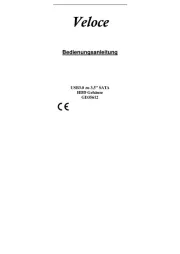
14 Juli 2025
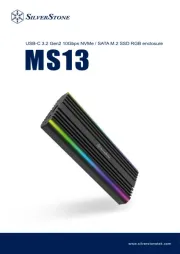
22 Mei 2025

22 Mei 2025

14 Mei 2025

14 Mei 2025

14 Mei 2025

14 Mei 2025